メニューの名称と説明
スクリーンショット
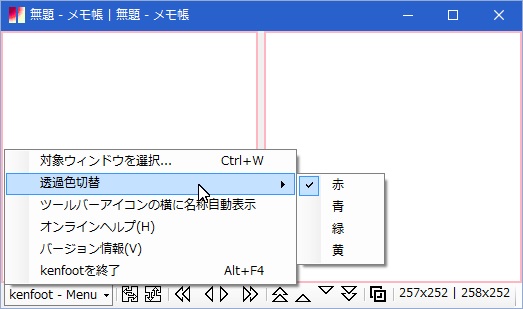
・対象ウィンドウを選択
2ペイン化したいウィンドウを選択する画面が立ち上がります。
・透過色切替
透過色を変更します。フォーカスロスト(タイトルバーをクリックしてもフォーカスを得られない)状態に
陥った場合に、透過色を変更することで復旧できます。
※アプリケーションでも自動で透過色を変更し、フォーカスロストをなるべく回避していますが、
完全には防ぎ切れておりません。また、この仕様により、一部のサイズ変更パターンで自動で透過色が変わりますが、バグではありません。
・ツールバーアイコンの横に名称自動表示
ツールチップ表示が邪魔をしてボタンを押せなくなることが多いので、ツールチップ表示機能を停止しています。
代わりに用意したオプションです。アイコンにマウスを近づけると名称を自動表示します。ボタンの意味が分からない場合に有効化して下さい。
・オンラインヘルプ
このサイトを指定してブラウザが起動します。
・バージョン情報
動作中アプリケーションのバージョンが確認できます。
・kenfootを終了
ソフトを終了します。
 左右のアプリケーションを入れ替え
左右のアプリケーションを入れ替え
水平ペイン状態の場合、左右のアプリケーションを入れ替えます。垂直ペインの場合、水平ペイン化します。
 上下のアプリケーションを入れ替え
上下のアプリケーションを入れ替え
垂直ペイン状態の場合、上下のアプリケーションを入れ替えます。水平ペインの場合、垂直ペイン化します。
 1ページ左に同時スクロール
1ページ左に同時スクロール
ペイン認識中のフォームのフォーカスハンドルに対して、1ページ左へのスクロール信号を発信します。
すべてのアプリケーションに通用するわけではないのでご注意下さい。
 1行左に同時スクロール
1行左に同時スクロール
ペイン認識中のフォームのフォーカスハンドルに対して、1行左へのスクロール信号を発信します。
すべてのアプリケーションに通用するわけではないのでご注意下さい。





 右方向、上方向、下方向
右方向、上方向、下方向
以下同文
 キャプチャイメージコンペア
キャプチャイメージコンペア
ペイン認識中のフォームのスクリーンキャプチャを行い、比較、相違個所をマーキングした画面を立ち上げます。
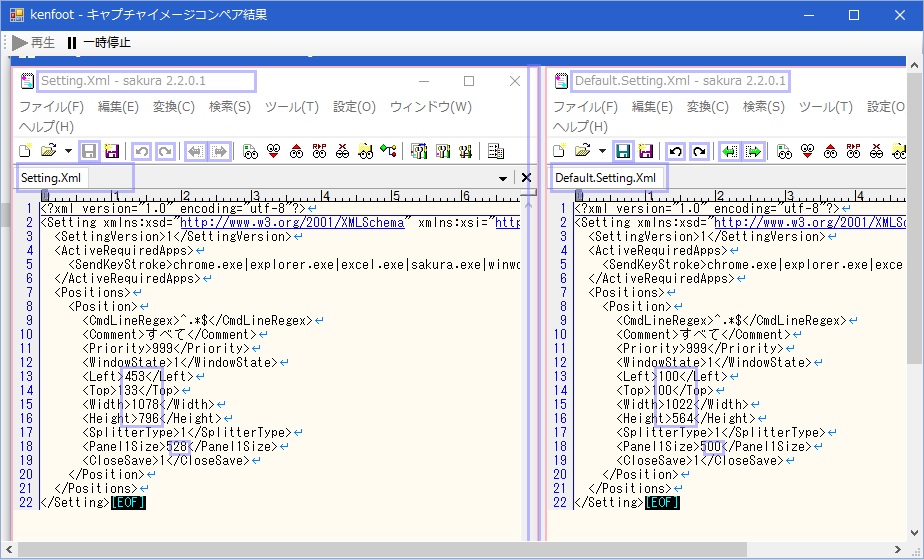
・999x999 | 999x999
2ペイン化状態のアプリケーションサイズを表記します。(width x height)
キーストローク機能
以下のキー入力をペイン認識中アプリに伝搬します。同時スクロールボタンが効かないフォームでもキー操作で疑似スクロールさせることが可能かもしれません。
・[HOME]
・[END]
・[PAGEUP]
・[PAGEDOWN]
・[←]
・[→]
・[↑]
・[↓]
※キーストロークが反応しない場合、対象アプリがアクティブ判定を入れている可能性があります。その場合、Setting.Xmlの以下の"SendKeyStroke"キーに対して
対象アプリファイル名を"|"区切りで追加してください。キーストローク時に対象アプリを一時的にアクティブ化します。(ただし、アクティブ変更がちらつきまくります)
<?xml version="1.0" encoding="utf-8"?>
<Setting xmlns:xsd="http://www.w3.org/2001/XMLSchema" xmlns:xsi="http://www.w3.org/2001/XMLSchema-instance">
<SettingVersion>1</SettingVersion>
<ActiveRequiredApps>
<SendKeyStroke>chrome.exe|iexplore.exe|explorer.exe|excel.exe|sakura.exe</SendKeyStroke>
</ActiveRequiredApps>
<Positions>
<Position>
<CmdLineRegex>^.*$</CmdLineRegex>
<Comment>すべて</Comment>
<Priority>999</Priority>
<WindowState>1</WindowState>
<Left>100</Left>
<Top>100</Top>
<Width>1022</Width>
<Height>564</Height>
<SplitterType>1</SplitterType>
<Panel1Size>500</Panel1Size>
<CloseSave>1</CloseSave>
</Position>
</Positions>
</Setting>
 左右のアプリケーションを入れ替え
左右のアプリケーションを入れ替え 上下のアプリケーションを入れ替え
上下のアプリケーションを入れ替え 1ページ左に同時スクロール
1ページ左に同時スクロール 1行左に同時スクロール
1行左に同時スクロール




 右方向、上方向、下方向
右方向、上方向、下方向 キャプチャイメージコンペア
キャプチャイメージコンペア以下のキー入力をペイン認識中アプリに伝搬します。同時スクロールボタンが効かないフォームでもキー操作で疑似スクロールさせることが可能かもしれません。
・[HOME]
・[END]
・[PAGEUP]
・[PAGEDOWN]
・[←]
・[→]
・[↑]
・[↓]
※キーストロークが反応しない場合、対象アプリがアクティブ判定を入れている可能性があります。その場合、Setting.Xmlの以下の"SendKeyStroke"キーに対して 対象アプリファイル名を"|"区切りで追加してください。キーストローク時に対象アプリを一時的にアクティブ化します。(ただし、アクティブ変更がちらつきまくります)
<?xml version="1.0" encoding="utf-8"?>
<Setting xmlns:xsd="http://www.w3.org/2001/XMLSchema" xmlns:xsi="http://www.w3.org/2001/XMLSchema-instance">
<SettingVersion>1</SettingVersion>
<ActiveRequiredApps>
<SendKeyStroke>chrome.exe|iexplore.exe|explorer.exe|excel.exe|sakura.exe</SendKeyStroke>
</ActiveRequiredApps>
<Positions>
<Position>
<CmdLineRegex>^.*$</CmdLineRegex>
<Comment>すべて</Comment>
<Priority>999</Priority>
<WindowState>1</WindowState>
<Left>100</Left>
<Top>100</Top>
<Width>1022</Width>
<Height>564</Height>
<SplitterType>1</SplitterType>
<Panel1Size>500</Panel1Size>
<CloseSave>1</CloseSave>
</Position>
</Positions>
</Setting>